在Outlook中创建定期会议/约会/邮件?
使用Outlook中的“重复周期”功能,可以简化对定期会议、约会和邮件的管理。此功能对于每周、每月或每年发生的事件特别有用。在本教程中,我们将向您展示如何设置定期约会、会议和邮件,这样您就不必每次都手动输入它们。
在Outlook中创建定期会议和约会
对于约会重复:
1. 确保您位于Outlook的“日历”部分。通过点击“主页”>“新建约会”来设置您的约会。参见截图:
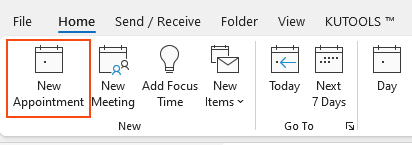
2. 撰写您的约会信息,然后点击“重复周期”按钮。
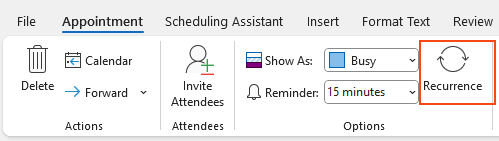
3. 将弹出一个“约会重复周期”对话框。选择理想的“时间”、“模式”和“范围”,然后点击“确定”。
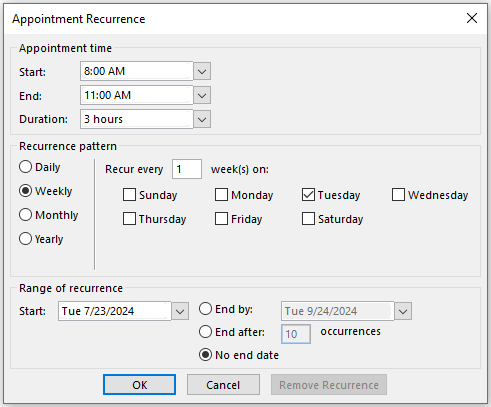
4. 现在,点击“保存并关闭”以保存约会并关闭对话框。
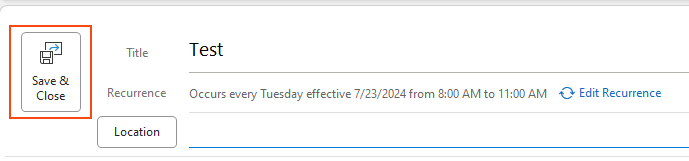
对于会议重复:
1. 确保您位于Outlook的“日历”部分。通过点击“主页”>“新建会议”来设置您的新会议。参见截图:
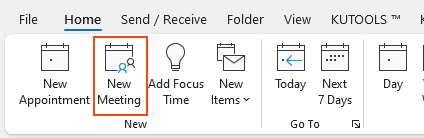
2. 撰写您的会议信息,然后点击“重复周期”按钮。参见截图:
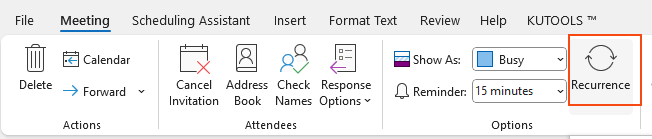
3. 将弹出一个“约会重复周期”对话框。选择理想的“时间”、“模式”和“范围”,然后点击“确定”。
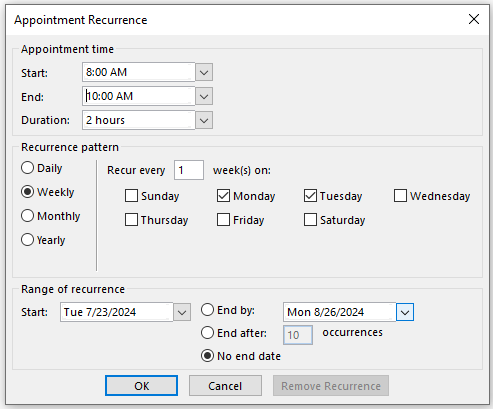
4. 设置完重复周期后,完成会议的其他细节。点击“发送”将邀请发送给所有与会者。您的定期会议现已安排好,与会者将在每次会议发生时收到通知。
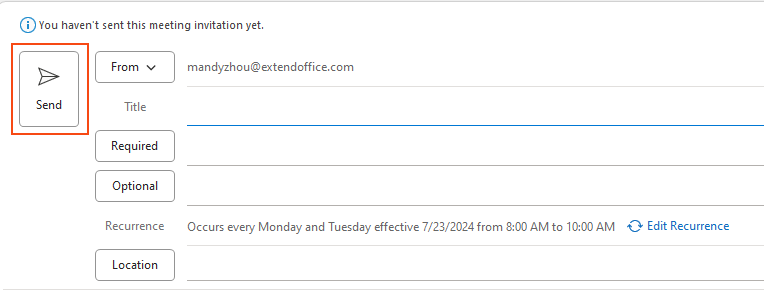
在Outlook中创建定期邮件
您是否经常需要定期发送相同的邮件?也许是每周报告、每月提醒,甚至是每日更新?手动撰写和发送这些邮件既耗时又容易出错。使用“Kutools for Outlook”,您可以轻松地使用其“定期邮件”功能自动化这一过程。
告别Outlook效率低下的问题!Kutools for Outlook让批量邮件处理更轻松——现在还提供免费的AI功能!立即下载Kutools for Outlook!!
步骤1. 安装“Kutools for Outlook”,然后点击“Kutools”>“定期邮件”。

步骤2. 在弹出的对话框中,点击“新建”按钮以创建新的定期邮件。
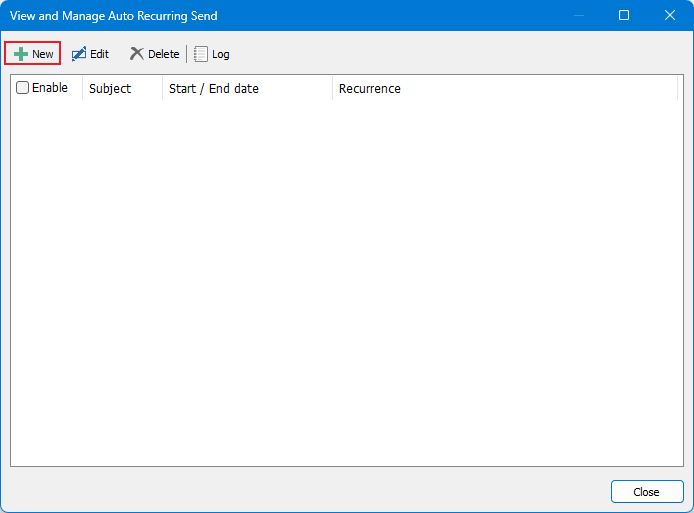
步骤3. 将弹出一个新窗口。撰写您的邮件信息,包括收件人、主题和正文,然后点击“重复周期”按钮。
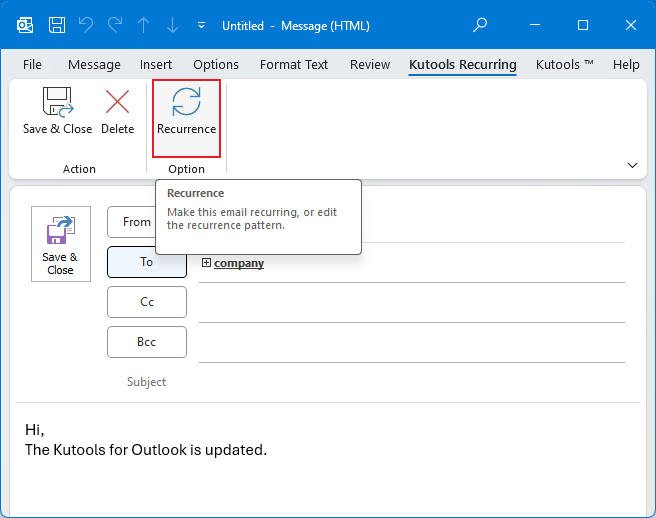
步骤4. 在“重复周期”对话框中配置重复设置:
- 设置您希望邮件发送的“时间”。
- 选择适合您日程的“重复模式”(按天、按周、按月或按年)。
- 定义重复范围,指定开始日期,并在需要时指定结束日期。
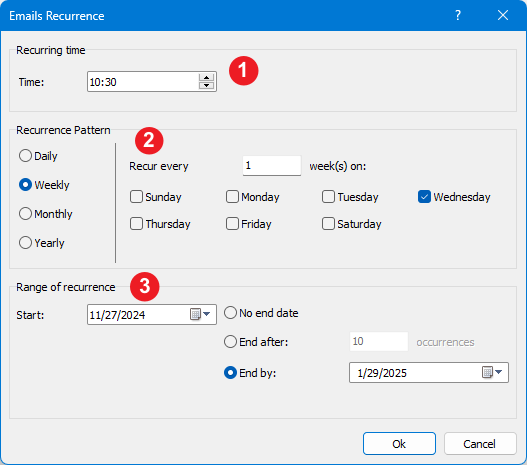
步骤5. 点击“确定”关闭“重复周期”对话框。然后返回到邮件撰写窗口并点击“保存并关闭”。
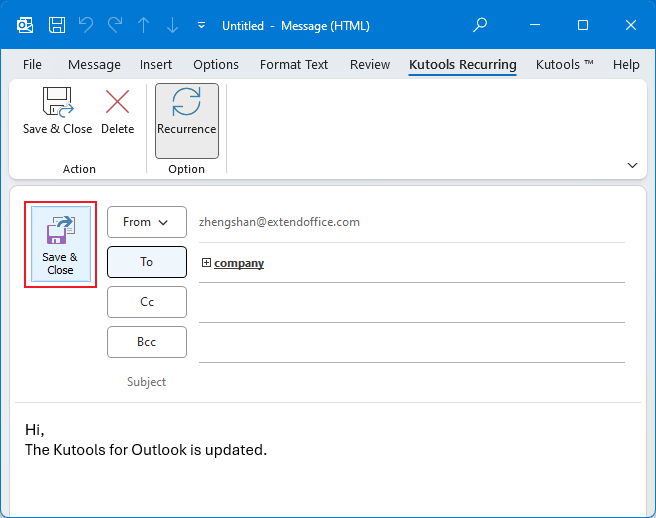
现在,定期邮件将按照您设置的日期和时间自动发送。
最佳 Office 办公效率工具
最新消息:Kutools for Outlook 推出免费版!
体验全新 Kutools for Outlook,超过100 种强大功能!立即点击下载!
🤖 Kutools AI :采用先进的 AI 技术,轻松处理邮件,包括答复、总结、优化、扩展、翻译和撰写邮件。
📧 邮箱自动化:自动答复(支持 POP 和 IMAP) /计划发送邮件 /发送邮件时按规则自动抄送密送 / 自动转发(高级规则) / 自动添加问候语 / 自动将多收件人的邮件分割为单独邮件 ...
📨 邮件管理:撤回邮件 / 按主题及其他条件阻止欺诈邮件 / 删除重复邮件 / 高级搜索 / 整合文件夹 ...
📁 附件增强:批量保存 / 批量拆离 / 批量压缩 / 自动保存 / 自动拆离 / 自动压缩 ...
🌟 界面魔法:😊更多美观酷炫的表情 /重要邮件到达时提醒 / 最小化 Outlook 而非关闭 ...
👍 一键高效操作:带附件全部答复 / 防钓鱼邮件 / 🕘显示发件人时区 ...
👩🏼🤝👩🏻 联系人与日历:批量添加选中邮件中的联系人 / 分割联系人组为单独的组 / 移除生日提醒 ...
可根据您偏好选择 Kutools 使用语言——支持英语、西班牙语、德语、法语、中文及40 多种其他语言!
只需点击一下即可立即激活 Kutools for Outlook。无需等待,立即下载,提升工作效率!


🚀 一键下载——获取所有 Office 插件
强烈推荐:Kutools for Office(五合一)
一键下载五个安装包:Kutools for Excel、Outlook、Word、PowerPoint以及 Office Tab Pro。 立即点击下载!
- ✅ 一键便利操作:一次下载全部五个安装包。
- 🚀 随时满足 Office任务需求:需要哪个插件随时安装即可。
- 🧰 包含:Kutools for Excel / Kutools for Outlook / Kutools for Word / Office Tab Pro / Kutools for PowerPoint